
Tkinter Radiobutton

Tkinter es el paquete de gráficos GUI (Interfaz Gráfica de Usuario) que se utiliza con el lenguaje de programación Python. Tkinter se utiliza para crear interfaces de usuario y aplicaciones gráficas. En este artículo, vamos a explorar el widget Radiobutton de Tkinter y cómo se puede usar para crear aplicaciones gráficas.
Los Radiobuttons son botones que se utilizan cuando varios botones están destinados a ser activados simultáneamente. En otras palabras, un grupo de varios botones de radio se utiliza para seleccionar una sola opción. El propósito del widget Radiobuttons es permitir al usuario seleccionar una opción de un conjunto de opciones mutuamente excluyentes.
Para crear un Radiobutton en Python, primero debemos importar el módulo Tkinter, crear una ventana raíz y agregar un Frame a ella. Luego, utilizamos la clase Radiobutton de Tkinter para crear un widget Radiobutton. Hay tres parámetros principales para configurar los botones de radio en Tkinter: variable, text y value.
El parámetro variable permite controlar qué botón de radio está seleccionado en un grupo. El parámetro text define el texto que se mostrará al lado del botón de radio y el parámetro value define el valor que se asignará a la variable cuando este botón se seleccione.
Un ejemplo de código para crear un Radiobutton sería:
import tkinter as tk
ventana = tk.Tk()
ventana.title("Ejemplo Radiobutton")
frame = tk.Frame(ventana)
frame.pack()
v = tk.IntVar()
opcion1 = tk.Radiobutton(frame, text="Opción 1", variable=v, value=1)
opcion2 = tk.Radiobutton(frame, text="Opción 2", variable=v, value=2)
opcion3 = tk.Radiobutton(frame, text="Opción 3", variable=v, value=3)
opcion1.pack(anchor=tk.W)
opcion2.pack(anchor=tk.W)
opcion3.pack(anchor=tk.W)
ventana.mainloop()
En este ejemplo, creamos una ventana con un título y un Frame interior. Luego creamos tres Radiobuttons específicos para cada opción y los empaquetamos en el Frame. También utilizamos el parámetro anchor para anclar los botones a la izquierda (West) de la ventana.
Conclusión
El widget Radiobutton es una parte importante de Tkinter y permite a los programadores crear interfaces de usuario eficaces y fáciles de usar. Los Radiobuttons son ideales cuando se desea que el usuario seleccione una opción de varias opciones mutuamente excluyentes.
Preguntas frecuentes
Sí, se pueden tener múltiples grupos de Radiobuttons en una ventana Tkinter. Para hacer esto, simplemente asigna un valor diferente a cada grupo de botones de radio.
¿Se pueden utilizar imágenes en lugar de texto en los botones de radio?
Sí, el widget Radiobutton en Tkinter permite el uso de imágenes en lugar de texto. Para hacer esto, use el parámetro image en lugar del parámetro text en la creación del Radiobutton.
¿Los botones de radio se pueden utilizar en diferentes orientaciones?
Sí, los botones de radio en Tkinter se pueden orientar tanto vertical como horizontalmente. Para cambiar la orientación del botón de radio, use el parámetro pady para las opciones verticales y el parámetro padx para las opciones horizontales.
¿Se pueden personalizar los botones de radio en Tkinter?
Sí, los botones de radio en Tkinter se pueden personalizar usando estilos. Tkinter tiene un módulo de estilo que le permitirá personalizar el aspecto de los botones de radio y otros widgets.



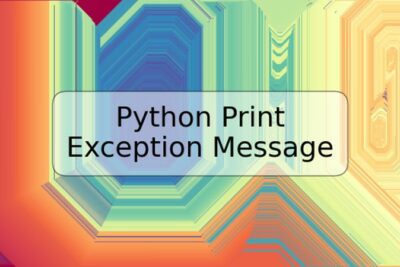

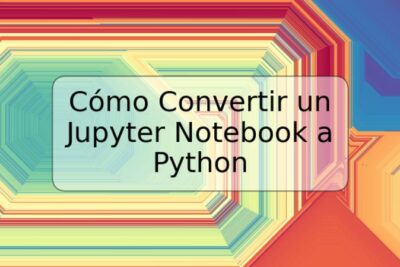


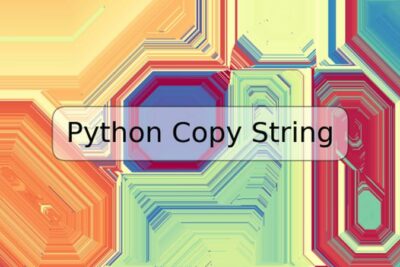



Deja una respuesta